오늘은 아이폰 스티커 삭제하는 방법을 포스팅으로 준비해보았습니다.
예전에 아이폰에서 누끼로 스티커를 만들어 이모티콘 추가하는 법을 알려드린 적이 있는데요. 오늘은 직접 만든 스티커를 이모티콘 목록에서 없애는 방법을 알아보겠습니다!

아이폰 스티커 삭제하는 법
한창 아이폰 누끼 따는 거에 빠졌던 적이 있는데요. 사진을 꾹 누르면 바로 누끼를 딸 수 있어서 이모티콘 추가를 할 수 있는데 가끔 터치를 잘못해서 원치않는 스티커(?) 추가를 할 때도 있더라고요.
이런 경우 어떻게 이모티콘 스티커 목록에서 스티커를 완전히 제거할 수 있는 지 알려드리겠습니다!

먼저 메시지나 카톡 앱에 들어가서 대화창을 열어주세요. (저는 카톡으로 했습니다)
대화창에서 텍스트를 입력하면 하단에 텍스트 입력창이 나오는데요. 여기서 스티커 아이콘을 눌러주세요.
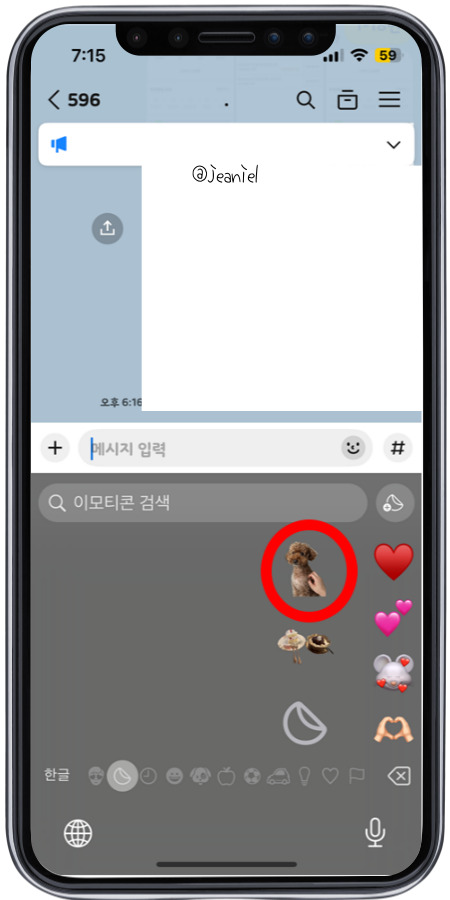

스티커를 포함한 이모티콘 목록이 쫙 나오는데요. 스티커 목록으로 이동해서 삭제할 스티커를 길게 눌러주세요!
누끼 이모티콘을 꾹 누르면 재정렬/효과 추가/ 삭제 이렇게 나오는데 '삭제'를 누르면 바로 스티커가 삭제됩니다. 스티커 이모티콘을 만드는 건 쉽지만 삭제할 때는 대화창-텍스트를 통해서 가능하니 조금 번거롭긴 한 것 같습니다.
번외) 누끼 이모티콘 만드는 법
번외로 누끼 이모티콘 만드는 법을 알려드릴게요.
사진첩에 들어가서 누끼로 만들고 싶은 사진을 선택해주신 뒤 누끼를 딸 부분을 꾹 눌러주시면 됩니다. 그러면 옵션에서 '스티커 추가' 가 있습니다.
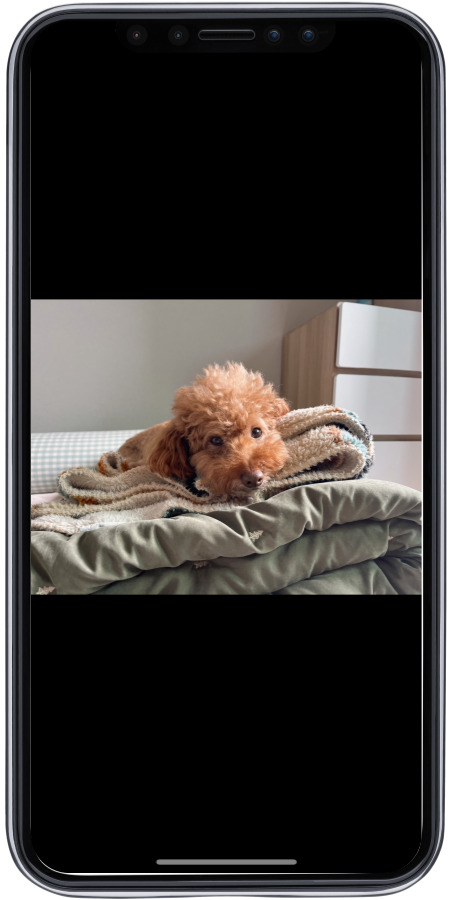

스티커를 추가하면 텍스트를 입력할 때 누끼를 따서 만든 스티커를 대화할 때 보낼 수 있습니다!
지금까지 아이폰 스티커 삭제하는 법 포스팅이었습니다.
다른 궁금한 점이 있으시다면 언제든 댓글로 남겨주세요.
'IT 정보 > 아이폰' 카테고리의 다른 글
| 아이폰 와이파이 자동연결 끄는 법 설정 변경하기 (1) | 2025.03.29 |
|---|---|
| 아이폰 스캔 하는 법 기본 앱에서 스캐너 활용 (1) | 2025.03.19 |
| 아이폰 화면 캡쳐 방법 스크린샷 탭 기능 (1) | 2025.03.18 |
| 아이폰 한글 파일 pdf로 변환하는 법 초간단 (1) | 2025.03.13 |
| 아이폰 범용공인인증서 옮기는 법 ft. 한국정보인증 발급 (1) | 2025.03.04 |
| 아이폰 페이스아이디 오류 해결 재설정하기 (1) | 2025.02.26 |
| 아이폰 zip 파일 열기 및 압축하는 법 (0) | 2025.02.25 |
| 아이폰 녹음 텍스트로 바꾸기 ft. 대화 요약 (2) | 2025.02.18 |





댓글